市面上的很多单位转换器应用程序,他们表面上说的天花乱坠,但是却很垃圾。 Unit Converter是一款界面简洁,功能强大的单位转换器。借助于单位转换器,您可以将超过4500个单元从长度、面积、体积、质量、密度,等33个类别转换为NCY、电动势、电流、电荷、电阻、发光强度、亮度等可用单位。
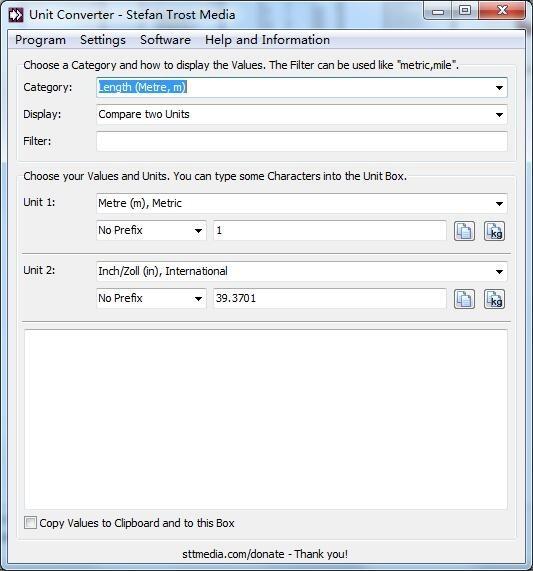
软件特色
使用方便:单元转换器可立即使用,无需调整设置或安装。使用直观,自我解释。
单位和类别的多样性:单位转换器直接从33个类别中提供4500个单位,您可以立即使用。
数字、术语和分数:单位转换器不仅可以处理数字。您还可以使用分数(如“1/3”)或术语(如“1+2/3-4”)作为值。
自定义单位和类别:此外,还可以向单位转换器添加自己的单位。可以将自己的单位直接添加到现有类别中,也可以为它们创建新类别。
数字格式:如果您愿意,可以将数字格式更改为您自己的格式。数字应该怎样四舍五入?应该使用多少个小数位?小数位应该写在任何数字上,还是只写在必要的时候?
字符格式化:字符格式化也可以根据您的个人需要进行调整。例如,您可以设置值与单位或前缀之间是否应该有空白或其他字符。
前缀:每个单元可以与femto、nano、milli或mega等前缀组合。有了这个,你也可以在相同的单位内进行转换,比如毫克和微克之间的转换。除了手动设置前缀外,还可以激活自动添加到选项中的前缀。使用此函数,前缀被设置为值,这样就没有小于1或大于999的数字。
分数格式:数字可以显示为分数(例如1/3)或浮点(0.3333..)。如果分数太大(例如12/2777),则在每种情况下都将它写为浮点。
剪贴板:只需单击一次,就可以将一个或多个单元复制到剪贴板,以便在其他程序中插入和使用它们。这样,您就不必自己复制或重写值。此外,您还可以决定是否只复制该值、该值以及该单元的名称或该单元的快捷方式。当然,您也可以定义格式化,这样您就可以使用正确格式的值和单位,供以后使用。另一个功能是在复制到剪贴板之前收集一些单元。
表格或比较:单位的显示类型可根据您的个人需要进行调整。例如,可以比较两个或三个单位,也可以在表中显示所有单位,例如,可以对这些单位进行排序。各种显示器都有其自身的优点。
过滤搜索:为了使搜索单位更容易,你可以每次减少单位的种类。为此,可以使用全局筛选器,也可以键入单位或类别的某些字符,以仅显示包含这些字符的单位。全局过滤器还可用于根据多个单位或类别减少单位。为此,只需使用逗号(如“metric,pound,france”)来分隔单词。
Uni code支持:单元转换器与Uni code完全兼容,因此可以在单元的名称和快捷方式中使用Uni code字符。
加载和保存设置:可以保存和加载单元转换器的所有用户定义设置,这样就不必反复调整设置。可以在使用工具时加载设置,关闭工具时可以记住最后的设置,也可以定义一些将在启动时自动加载的设置。
便携式软件:该工具可立即使用,无需任何安装。因此,您可以在不同的计算机上使用该工具,也可以在不更改计算机的情况下使用记忆棒。
安装教程
1.在快盘下载站下载该软件
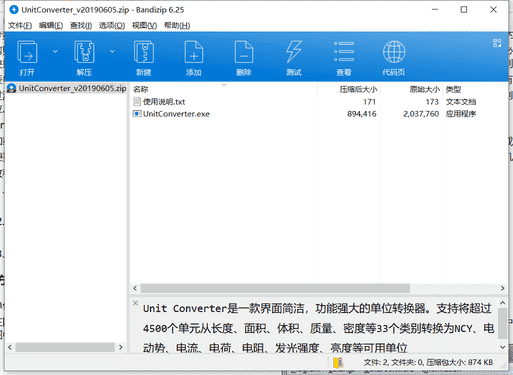
2.解压UnitConverter.exe进入安装界面
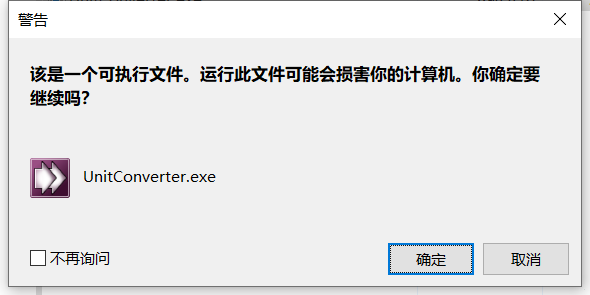
3.进入安装界面
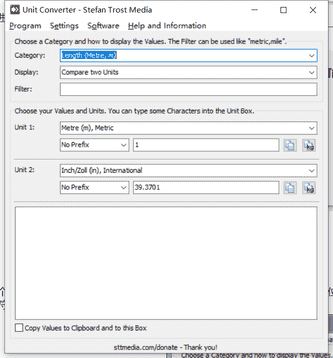
4.安装完成
使用方法
单位比较
在图示位置,您可以看到两个单元的比较。首先选择“长度”类别,然后将显示器设置为“比较两个单位”。在本例中,与之相比的单位是英寸和米。作为一个值,输入1/3英寸,等于0.0084667米。在这个屏幕截图中,逗号用作小数点分隔符,但也可以使用点。
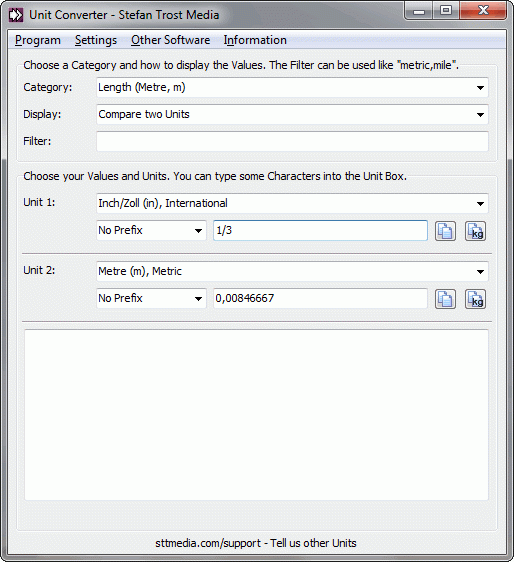
当您选择一个单元时,您可以简单地在框中键入该单元的几个字母,如下图所示。这使得查找单位变得容易得多,因为您不必单击所有可用单位的列表。
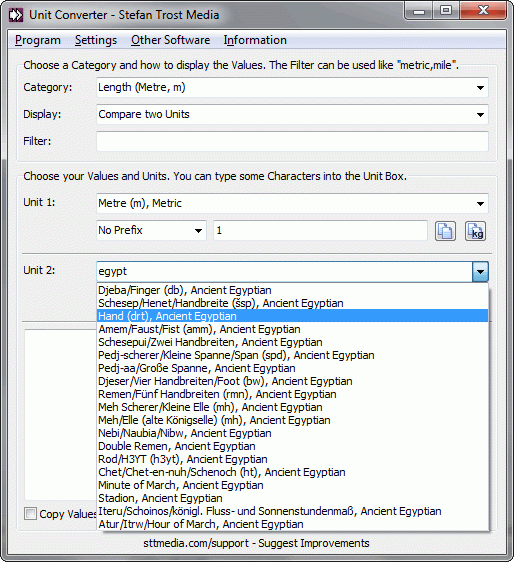
带单位的表格
如果单击“带所有单位的表格”,将显示一个包含所有单位概述的表格。另外,过滤器“升,古”被指定为截图,以便在桌上古董测量可以与升进行比较。在本例中使用了类别“volume”。
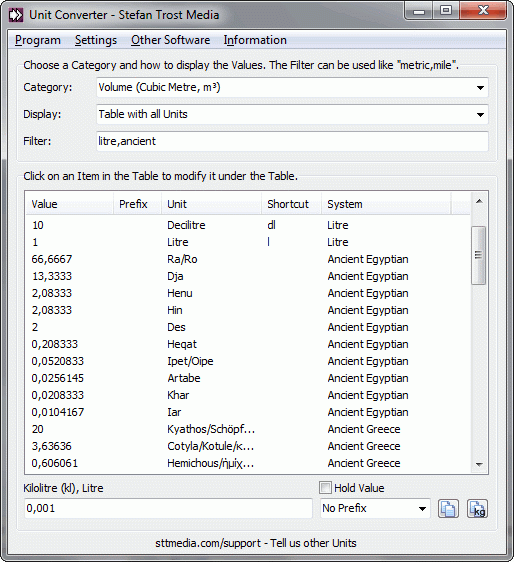
设置
在上一个屏幕截图中,您可以看到单元转换器的一些设置。例如,您可以更改值的格式、小数位数、与单位一起使用的字符以及小数分隔符。以下设置是预先定义的,因此您可以在不更改任何内容的情况下使用单元转换器。有关设置的更多信息,可以在“帮助”部分的“设置”中阅读。
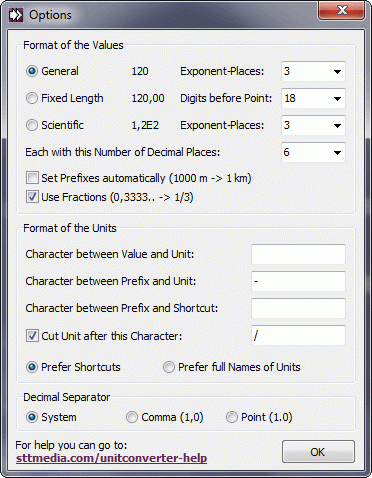
常见问题
UnitConverter在哪些系统上运行?
UnitConverter当前可用于Windows操作系统。
如何卸载UnitConverter?
由于UnitConverter是一个可移植程序,因此无需执行繁琐的卸载过程即可从计算机中完全删除该程序。相反,只需删除程序文件就足够了(在Windows上,是exe文件)。
我可以用单位转换器转换哪些单位?
目前,单元转换器支持33个类别的4500多个单元。
到目前为止,UnitConverter已经翻译了哪些语言?
UnitConverter目前有两种语言。其中包括英语和德语













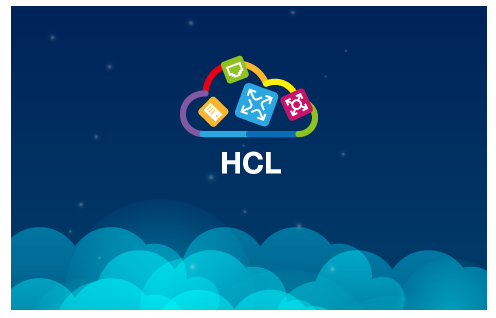
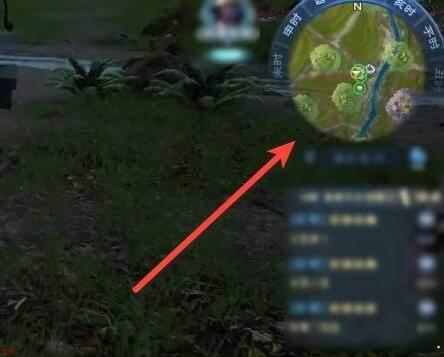









 人证合一 核验系统
人证合一 核验系统 电脑版鼠标连点器下载
电脑版鼠标连点器下载 滚齿机的挂轮计算
滚齿机的挂轮计算 FastGestures下载
FastGestures下载 快速查看文件夹大小的软件
快速查看文件夹大小的软件 腾讯地图下载v9.27.1
腾讯地图下载v9.27.1 腾讯地图离线包下载
腾讯地图离线包下载 腾讯地图坐标拾取器 v1.0
腾讯地图坐标拾取器 v1.0 迅投迅影下载 v2.7.1.1
迅投迅影下载 v2.7.1.1 mach3中文汉化版
mach3中文汉化版 显示分辨率修改
显示分辨率修改 音乐打铃播放系统下载
音乐打铃播放系统下载 红警2分辨率修改工具
红警2分辨率修改工具 ntest下载
ntest下载 Sunset Screen下载
Sunset Screen下载 CAMWorks2021下载
CAMWorks2021下载 赣政通PC版
赣政通PC版 WinFR批量改名工具下载
WinFR批量改名工具下载 HyperWorks2下载
HyperWorks2下载